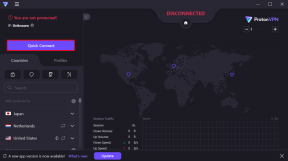Nekavējoties bloķējiet un atbloķējiet Mac, izmantojot iPhone Bluetooth signālu
Miscellanea / / February 14, 2022
 Vai esat kādreiz vēlējies, lai jūs varētu vienkārši iet prom no jūsu Mac datorā un vai tas noslēdzas, neko nedarot? Vai varbūt dažreiz jūs atstājat savu galdu un pilnībā aizmirstat bloķēt savu Mac datoru? Tā var būt ļoti delikāta situācija, jo mums visiem mūsu Mac datoros ir milzīgs daudzums sensitīvas informācijas, un tās pazaudēšana var būt nāvējoša.
Vai esat kādreiz vēlējies, lai jūs varētu vienkārši iet prom no jūsu Mac datorā un vai tas noslēdzas, neko nedarot? Vai varbūt dažreiz jūs atstājat savu galdu un pilnībā aizmirstat bloķēt savu Mac datoru? Tā var būt ļoti delikāta situācija, jo mums visiem mūsu Mac datoros ir milzīgs daudzums sensitīvas informācijas, un tās pazaudēšana var būt nāvējoša.Šeit ir gudrs triks, kas ļaus jums izmantot savu iPhone Bluetooth signāls lai bloķētu savu Mac datoru, kad dodaties prom, un pamodinātu to, kad atgriežaties.
Svarīga piezīme: Šis process darbojas tikai Mac datoros, kuros darbojas Mountain Lion versija
Veiciet tālāk norādītās darbības.
1. darbība: Lejupielādēt Tuvums, Mac lietojumprogramma, kas palaiž skriptus pēc Bluetooth ierīču noteikšanas. Jūs to varat iegūt no šīs saites. Pēc tam lejupielādējiet divus Apple skriptus, ko izveidoju šai lietotnei. Izmantojiet šo saiti (ATJAUNINĀT: šis fails vairs nav pieejams), lai tos dabūtu vienā zip failā. Kad tas ir izdarīts, izpakojiet skriptus un saglabājiet tos jebkurā vietā savā Mac datorā, tikai atcerieties, kur.
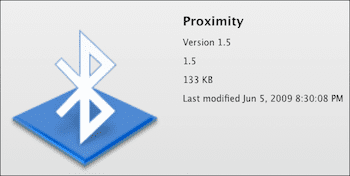
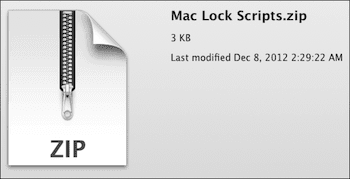
2. darbība: Savā Mac datorā atveriet Tuvums lietotne, kuru tikko lejupielādējāt, un tā instalēs ikonu jūsu izvēlņu joslā. Noklikšķiniet uz tās ikonas un pēc tam noklikšķiniet uz Preferences.

3. darbība: Noteikti pārbaudiet vismaz Iespējot ierīces uzraudzību opciju un pēc tam izvēlieties intervālu, pēc kura vēlaties, lai jūsu Mac skenētu un pārbaudītu, vai jūsu iPhone Bluetooth ir diapazonā (man der jebkas no 5 līdz 10 sekundēm).
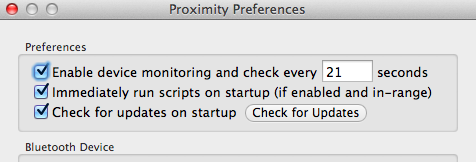
4. darbība: Iespējojiet Bluetooth savā iPhone tālrunī. Lai to izdarītu, savā iPhone tālrunī dodieties uz Iestatījumi > Bluetooth un pagrieziet to IESL. Neaizmirstiet savienot pārī savu iPhone ar Mac datoru, ja iepriekš neesat to izdarījis.
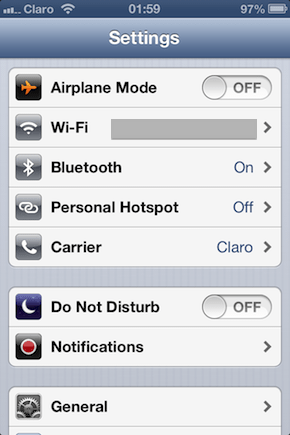
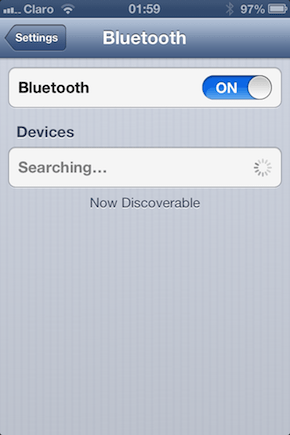
5. darbība: Pievienojiet lejupielādētos Apple skriptus lietotnei Proximity. Uz tā Preferences rūts zem AppleScripts noklikšķiniet uz Mainīt pogu blakus Ārpus diapazona skripts. Atrodiet nosaukto skriptu Bloķēt Mac kur to ievietojāt, un izvēlieties to. Dariet to pašu attiecībā uz Diapazona skriptā, tikai šoreiz izvēlieties Atbloķējiet Mac skriptu vietā.
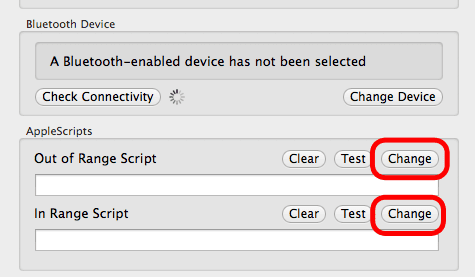
Šādi tas izskatās pēc skriptu pievienošanas.
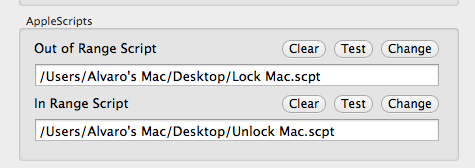
6. darbība: Uz to pašu Tuvums Preferences rūtī noklikšķiniet uz Pārbaudiet savienojamību pogu, līdz tiek atklāts jūsu iPhone Bluetooth.
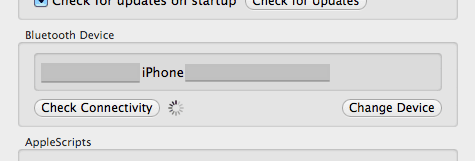
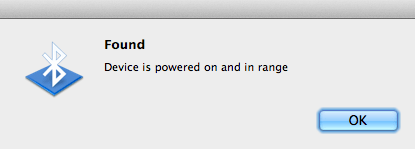
Piezīme: Ja jūsu iPhone netiek atklāts, noklikšķiniet uz Mainīt ierīci un atlasiet to pieejamo ierīču sarakstā
7. darbība: Aizveriet preferenču rūti un izņemiet savu iPhone ārpus diapazona. Jūsu Mac tiks bloķēts un pamodīsies brīdī, kad (ar savu iPhone) atgriezīsities darbības zonā.
Tieši tā! Tas tiešām ir diezgan jauks triks. Varat arī to iespējot, vienkārši pagriežot sava iPhone Bluetooth IESL un IZSLĒGTS manuāli un pat izklaidējieties, izspēlējot trikus saviem draugiem, kuri nezinās, kas ieslēdz un izslēdz jūsu Mac datoru.
Pēdējo reizi atjaunināts 2022. gada 3. februārī
Iepriekš minētajā rakstā var būt ietvertas saistītās saites, kas palīdz atbalstīt Guiding Tech. Tomēr tas neietekmē mūsu redakcionālo integritāti. Saturs paliek objektīvs un autentisks.